
Editor PHP Xigua akan memperkenalkan kepada anda cara menggunakan Thunder untuk memuat turun Pelayar Semut. Pelayar Semut ialah penyemak imbas berkuasa dengan enjin muat turun Thunder terbina dalam, yang boleh mempercepatkan kelajuan muat turun dan memberikan pengalaman muat turun yang lebih stabil. Sangat mudah untuk memuat turun sumber Thunder menggunakan Pelayar Semut. Mula-mula, pastikan anda telah memasang perisian Ant Browser dan Thunder. Kemudian, cari pautan sumber Thunder yang anda perlukan untuk muat turun dalam Ant Browser, klik kanan dan pilih "Muat turun menggunakan Thunder". Pelayar Semut akan menghantar pautan ke perisian Thunder secara automatik untuk memulakan tugas muat turun. Dengan cara ini, anda boleh menggunakan Ant Browser dan Thunder dengan mudah untuk memuat turun sumber yang anda inginkan.

1 Buka [Pengurus Komputer], cari dan pasang [Klien Thunder] ke komputer anda
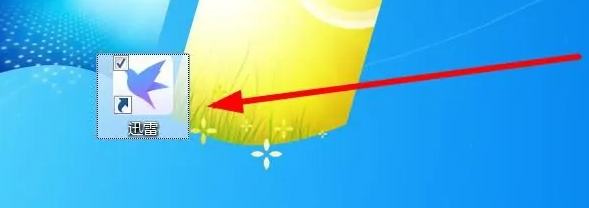
2 Masukkan penyemak imbas komputer dan klik [Lagi]-[Tetapan] di penjuru kanan sebelah atas
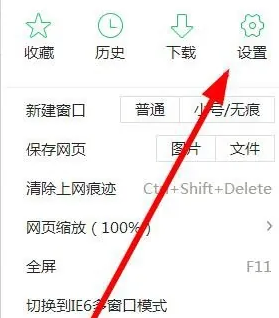
3 Dari halaman yang dipaparkan, cari pilihan [Tetapan Asas] di bahagian atas
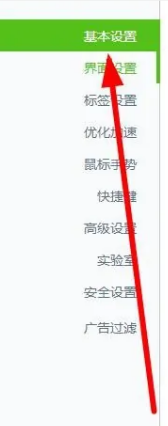
4 Cari [Tetapan Muat Turun] di sebelah kanan, klik [Pilih Alat Muat Turun Lalai] dan pilih [Thunder]

5 Kemudian anda boleh klik [Semak imbas] untuk menetapkan lokasi di mana penyemak imbas memuat turun dokumen Jika anda menggunakan muat turun luaran, anda perlu menetapkan semula
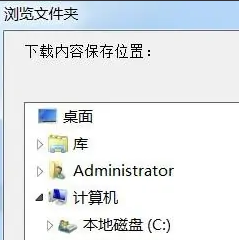
6 Pilihan lain ialah memilih [Muat Turun Pakej Pemasangan] dan klik [Muat turun dengan Thunder] di sebelah kiri bawah
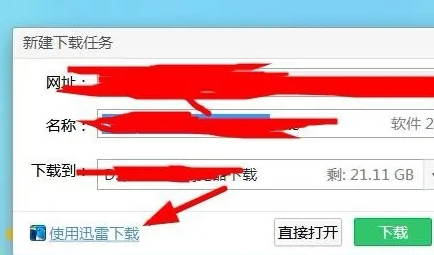
7 Tetapkan [Simpan Lokasi] dalam kotak dialog pop timbul dan klik [Muat Turun Sekarang]
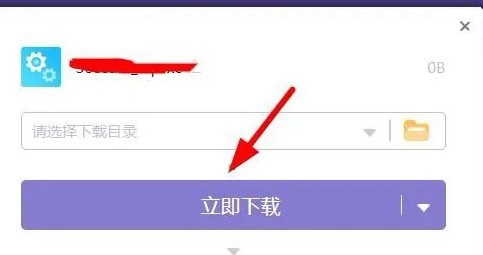
Atas ialah kandungan terperinci Tutorial menggunakan Pelayar Semut yang dimuat turun daripada Thunder. Untuk maklumat lanjut, sila ikut artikel berkaitan lain di laman web China PHP!




